Возможности приложения
В рамках события, для которого создано приложение на базе платформы Eventicious, вы можете отмечать присутствие участников на докладах и лекциях, сканируя их QR-коды на входе в аудиторию. Это делается с помощью специального служебного приложения — QR Session Scanner. Данная возможность востребована для корпоративных тренингов и прочих мероприятий, связанных с обучением.
Сканер предполагает, что отмечать присутствие участников с помощью него будут работники мероприятия. Мы рекомендуем заранее предусмотреть дополнительный персонал и необходимые девайсы для зоны регистрации, чтобы не создавать очередей на входе.
QR-сканер регистрации на доклады и лекции позволяет:
- автоматически отметить присутствие участника на лекции, семинаре или докладе;
- отметить, если участник пришел с опозданием;
- проверить соответствие участника списку группы;
автоматически начислить участнику баллы за регистрацию, если для события используется геймификация, и в ее рамках включено правило «Зарегистрироваться на лекцию или спортивное мероприятие» и/или «Зарегистрироваться на лекцию с опозданием».
В случае если участник ошибся в расписании (пришел невовремя или не со своей группой) или использует некорректный QR-код, сообщение об этом появляется на экране сканера.
Проверка опоздания и проверка соответствия группе не являются обязательными опциями и не зависят друг от друга: вы можете включить для своего события любую из них в отдельности или обе одновременно, если это необходимо. Подробнее о том, как это сделать, а также о том, как «привязать» сканер к аудитории, читайте в статье Настройки QR Session Scanner.
Если за своевременную регистрацию начисляются баллы, на экран сканера выводятся сообщения:
- «С начислением баллов» — если участник пришел вовремя;
- «Без начисления баллов» — если участник пришел с опозданием.
Если за регистрацию с опозданием также начисляются баллы, на экран сканера выводится сообщение «С начислением баллов».
Отчеты о регистрации участников с помощью сканера доступны для просмотра в панели администрирования Eventicious (передаются в нее по сети интернет). Подробнее об этом читайте в статье Просмотр отчетов QR Session Scanner.
Установка
1. Откройте на мобильном устройстве ссылку https://store.eventicious.com/qrsessionscanner, в зависимости от ОС девайса ссылка автоматически перенаправит вас на нужный магазин приложений, или найдите в магазинах Apple App Store (для IOS) или поставьте APK-файл (для Android) приложение QR Session Scanner
2. Скачайте приложение
3. На рабочем столе появится иконка приложения QR Session

ВАЖНО! После установки сканера, нажмите на иконку в виде шестеренки или восклицательного знака в кружке, и в строке «Server», или там, где вы видите: «https://mobile-api.eventicious.com» или «https://api-mobile-c-y01.eventicious.com», убедитесь, что указано «https://api-mobile-c-y01.eventicious.com». В обоих случаях, нужное значение настройки идет последним в списке всех возможных.
ВАЖНО! После установки приложения для получения доступа к сканеру необходимо ввести секретное слово, за которым необходимо обратиться к своему менеджеру проекта, а также, он подскажет настройки подключения.
Использование приложения
Приложение работает в связке с платформой «Ивентишес» и использует те же самые данные, что и мобильное приложение мероприятия. Для корректной работы обоих приложений нужно поддерживать актуальные списки участников и расписание в панели администратора (с корректным разделением по группам, аудиториям, докладам).
❗ Обратите внимание: если вы планируете использовать бейджи с распечатанными QR-кодами для тех участников, которые не авторизовались в приложении или отказались от нетворкинга, для события должна быть выключена настройка «Скрывать неавторизованных». В противном случае неавторизованные участники не смогут использовать QR-коды. Подробнее об этом читайте в разделе данной статьи Опция «Скрывать неавторизованных».
На основном экране приложения отображается сканер — видеопоток с выбранной камеры устройства и рамка, в которой необходимо разместить QR-код (рис. 1).
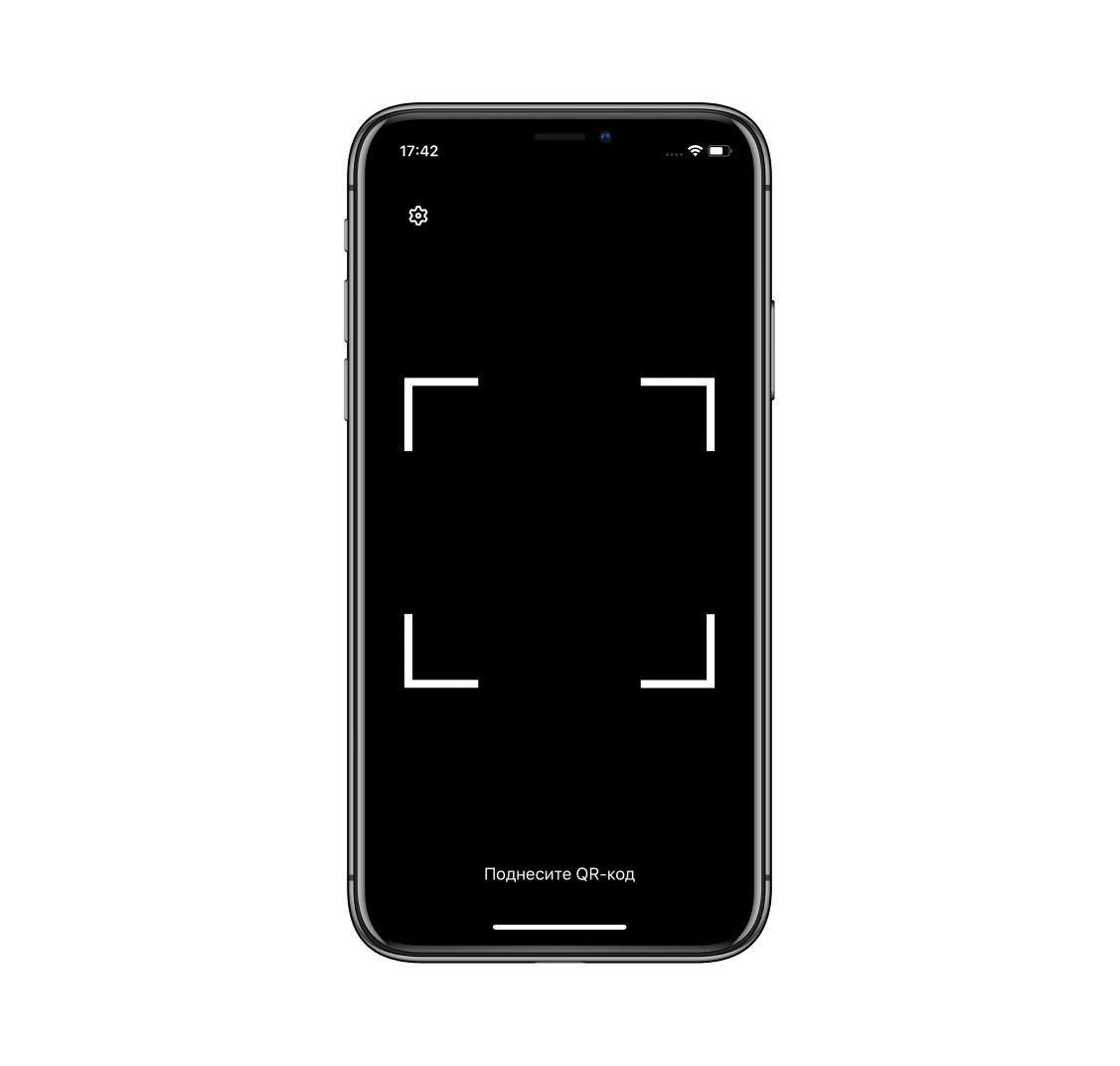 Рис. 1 Основной интерфейс приложения
Рис. 1 Основной интерфейс приложения
Сканирование
Во время работы приложение постоянно готово к сканированию — достаточно поднести QR-код к камере устройства. Как только QR-код распознан сканером, на экране отображается соответствующее уведомление (см. рис. 2–6).
Уведомление не прерывает работу сканера и автоматически исчезает через несколько секунд, таким образом обеспечивая возможность быстрого прохода посетителей без каких-либо дополнительных нажатий.
Виды уведомлений
1. Своевременная регистрация
Если участник зарегистрировался на доклад вовремя (за 30 минут до начала доклада и в течение первых 15 минут после. О том, как изменить эти значения читайте в статье Session Check In Scanner: период регистрации для отчетов, расчет явки вовремя, опоздания или неявки), система отобразит зеленый индикатор и сообщение об успешной регистрации (рис. 2).
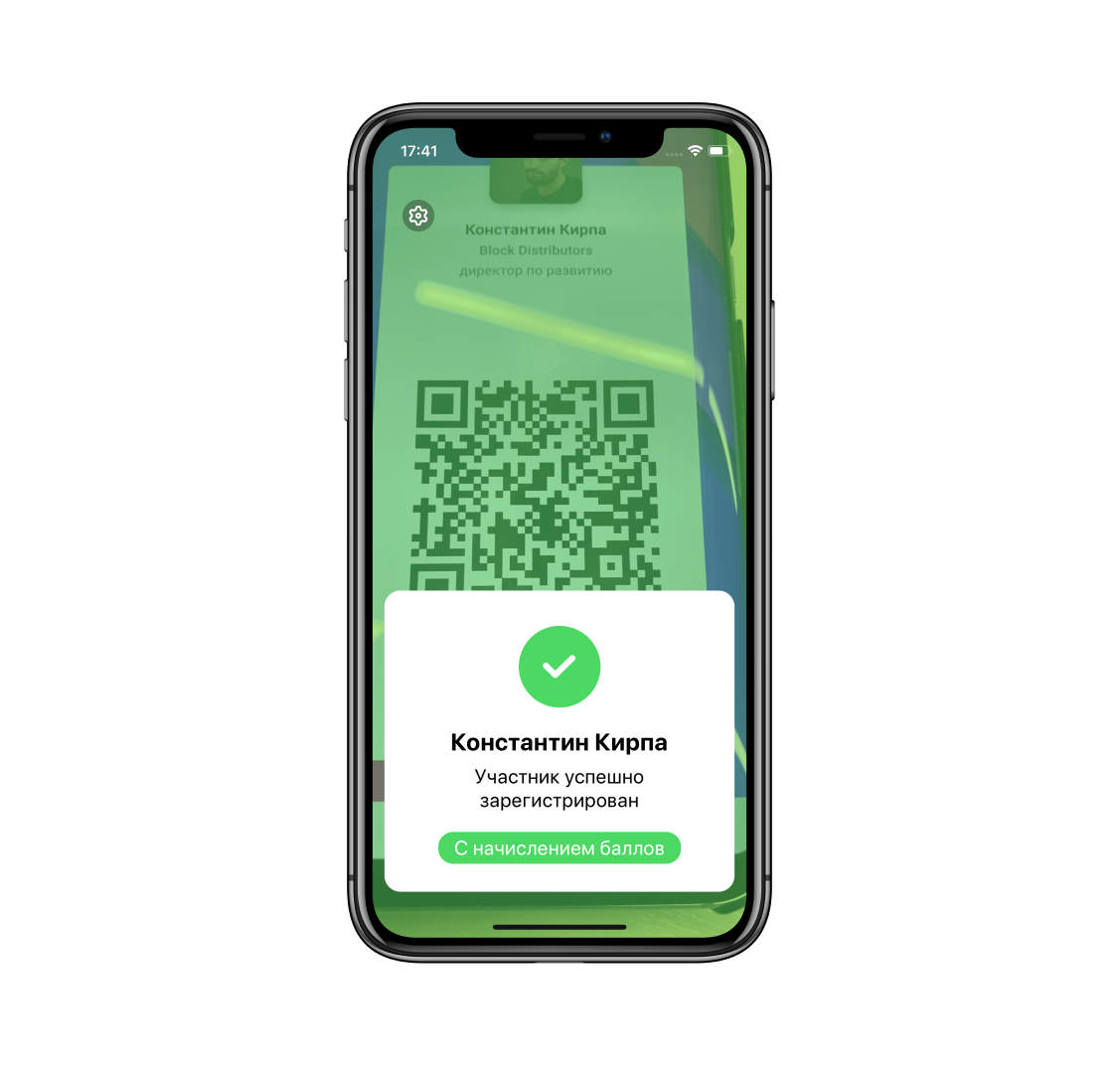
Рис. 2 Результаты сканирования: Участник зарегистрировался вовремя
2. Регистрация с опозданием
Если участник зарегистрировался на доклад с опозданием (по истечении первых 15 минут после начала), система отобразит желтый индикатор и сообщение о регистрации с опозданием (рис. 3). Но если настройка «Проверка опоздания» отключена, при регистрации участника в любое время конкретного доклада (согласно расписанию) отображается зеленый индикатор.

Рис. 3 Результаты сканирования: Участник зарегистрировался с опозданием
3. Попытка регистрации на некорректную сессию (лекцию, доклад, …)
Если участник попытался зарегистрироваться на доклад не своей группы, появится красный индикатор и подсказка проверить расписание:

Рис. 4 Результаты сканирования: Участник попытался зарегистрировать на лекцию не своей группы
Обратите внимание: если настройка «Соответствие группе» для доклада включена, то этому докладу обязательно должна быть присвоена группа. В противном случае он будет отображаться как некорректный для всех участников события.
Если доклад должен быть доступным для всех участников вне зависимости от их принадлежности к группам, отключите для него настройку «Соответствие группе».
Другие возможные сценарии:
1) Если регистрация на доклад ещё не началась, при попытке сканирования система отобразит красный индикатор и соответствующее уведомление:

Рис. 5 Результаты сканирования: Регистрация на доклад закрыта
2) Если пользователь отсутствует в списках участников мероприятия (например, его удалили, или он использует приложение для другого мероприятия), при попытке регистрации система отобразит красный индикатор:
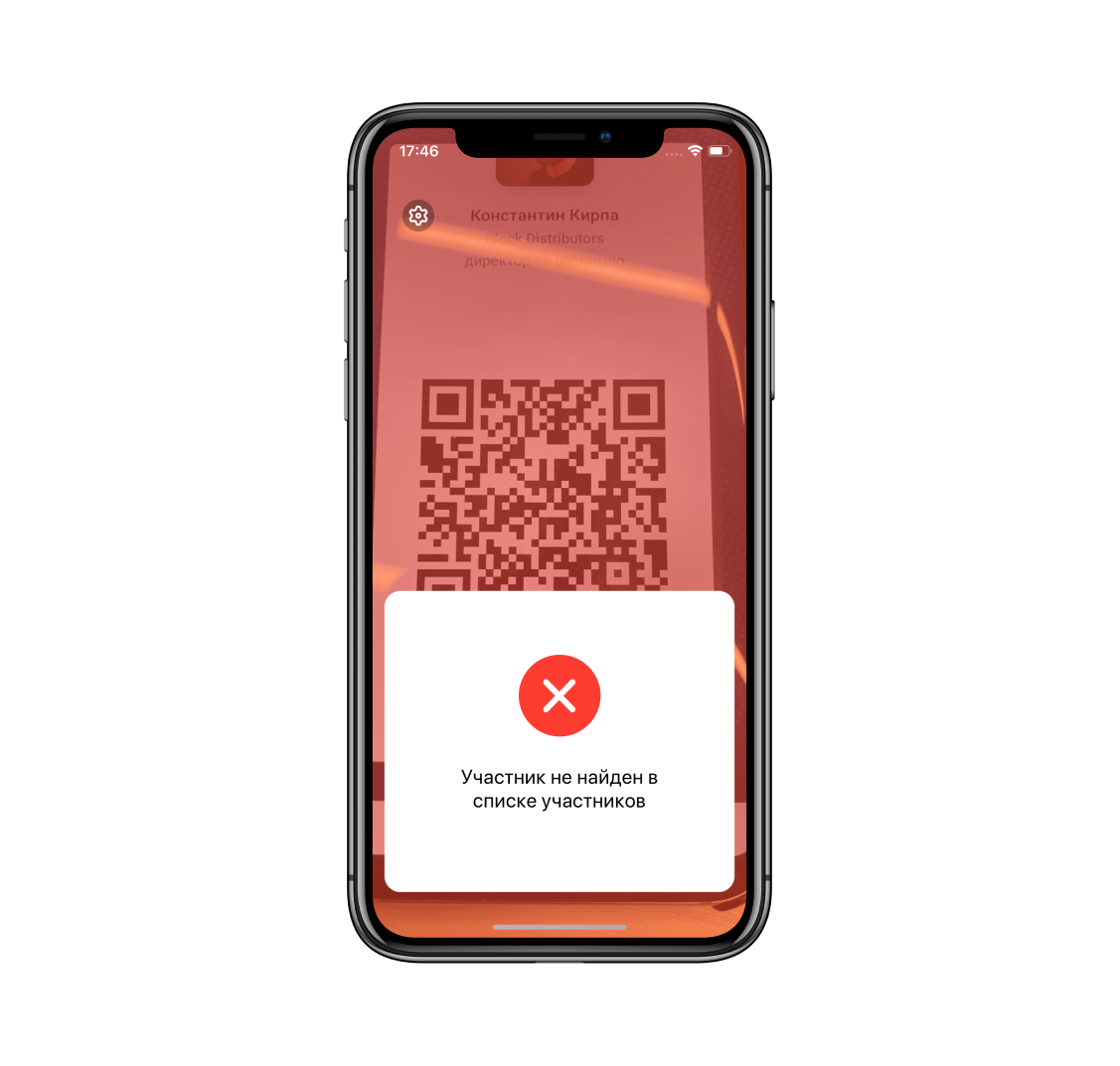
Рис. 6 Результаты сканирования: Участник отсутствует в списке мероприятия
3) Если для события включена настройка «Скрывать неавторизованных» и участник пытается зарегистрироваться, не авторизуясь в приложении (например, по бейджу с QR-кодом), на экран будет выводиться следующее сообщение:

Рис. 7 Результаты сканирования: Участник есть в списке, но не авторизован
Учитывайте, что если участник откажется от нетворкинга или будет скрыт из списка в админ-панели, он также увидит это сообщение при попытке регистрации по QR-коду.
Контроль состояния интернет-соединения
В левом верхнем углу находится иконка Wi-Fi. При отсутствии интернет-соединения иконка сменится на красную. В таком состоянии участники могут продолжать регистрироваться, все данные будут сохранены на устройстве, но не будут переданы на сервер для формирования отчетов. Кроме того, если произойдут какие-то изменения в расписании, приложение не сможет получить информацию об этом.
Начисление баллов геймификации за регистрацию на доклад
Если включены соответствующие правила геймификации, участники будут получать баллы:
- за регистрацию вовремя на лекции и другие мероприятия своей группы
- за регистрацию на мероприятия с опозданием.
В зависимости от ваших целей вы можете включить оба или только одно из этих правил, чтобы не начислять баллы опоздавшим участникам, начислять за опоздание меньшее количество баллов или штрафовать участников, начисляя им отрицательное количество баллов за опоздание.
О том, как включить и настроить правила геймификации, читайте в статье Модуль «Геймификация» в панели администрирования.
Общие принципы начисления баллов геймификации за регистрацию на доклад:
- Участник получает баллы, если он зарегистрировался на мероприятие своей группы вовремя или с опозданием (т.е. если в отчетах для него проставлена соответствующая отметка. Подробнее об этом читайте в статье Просмотр отчетов QR Session Scanner).
- За каждую своевременную регистрацию на мероприятие начисляется одинаковое количество баллов.
- Участник получает баллы за регистрацию на каждое мероприятие только один раз.
- Мероприятием является любой объект в расписании типа «Доклад».
Важно: баллы будут начисляться только при корректной настройке групп участников и мероприятий в расписании. Настройки сканера влияют только на анимацию на нем, баллы геймификации начисляются участникам на основании данных в админ-панели.
- Участники, группа которых не совпадает с группой доклада, не получат баллы за регистрацию на него, даже если на самом сканере проверка группы доклада отключена.
- За регистрацию на доклады без группы никто из участников не получит баллы, так как все участники будут определяться системой не как пришедшие вовремя/невовремя, а как пришедшие на доклад чужой группы.
Локализация и доступные языки
Для QR Session Scanner доступен выбор из двух языков: русского и английского. Интерфейс сканера отображается на том из двух поддерживаемых языков, который в списке предпочитаемых языков на устройстве стоит раньше. При этом английский или русский может не быть основным языком устройства или первым в списке. Например, если первый язык в списке предпочитаемых - немецкий, второй - английский, а третий - русский, интерфейс сканера будет отображаться на английском.
Как участнику получить свой QR-код?
- Чтобы получить свой QR-код, участник должен быть авторизован в мобильном приложении программы, разработанном на базе Ивентишес.
- QR-коды генерируются автоматически и отображаются в мобильном приложении в разделе «Мой профиль».
- Данные для генерации QR-кодов также будут переданы заказчику (в формате: ID, фамилия-имя, строка для генерации кода). Используя любой генератор кодов (напр., https://qrexplore.com/generate/) можно создать изображения для их дальнейшей печати на бейджах / раздачи участникам, которые не смогли установить приложение. Такой код будет полностью соответствовать коду в мобильном приложении.
Технические требования
- Приложение-сканер для Android работает только на смартфонах, планшетной версии нет.
- Приложение-сканер для iOS работает на смартфонах и планшетах.
- Поддерживаемые версии: https://eventicious.ru/supported_os/
- В настройках устройства должен быть выставлен правильный часовой пояс.
- Для корректной работы приложения необходимо интернет-соединение. При временном отсутствии соединения приложение будет сохранять результаты сканирования на мобильном устройстве, чтобы отправить их позже, когда связь будет восстановлена, но полноценная работа в таком режиме не предусмотрена.
Полезно знать
— Какое одновременное количество пользователей (волонтеров) может использовать сканеры, настроенные на один зал?
В целом, количество используемых сканеров неограничено. 10 сканеров техническая нагрузка выдержит, 100 сканеров - уже сложнее и могут быть проблемы.
— Сканер будет регистрировать участников только в то время, на которое назначены события в приложении (то есть условно пункт Регистрация в зале Стойка регистрации должен быть каждый день в течение полного дня мероприятия, чтобы участники могли зарегистрироваться в любое время во время проведения мероприятия)? Или же есть возможность регистрации в пустом зале, слотов программы?
Нет, никак нельзя обойтись без доклада, и скрыть на группу его тоже нет возможности.
— Сканер сканирует любой тип события в программе, и Доклад и Кофе-брейк?
Нет. QR-cканер QR Session Scanner на доклады работает только с типом Доклад или презентация в расписании. Любой другой тип события (Кофе-брейк или Филлер) можно отсканировать, но сканер покажет, что участник не зарегистрирован (будет красная рамочка и записи в админке не будет).